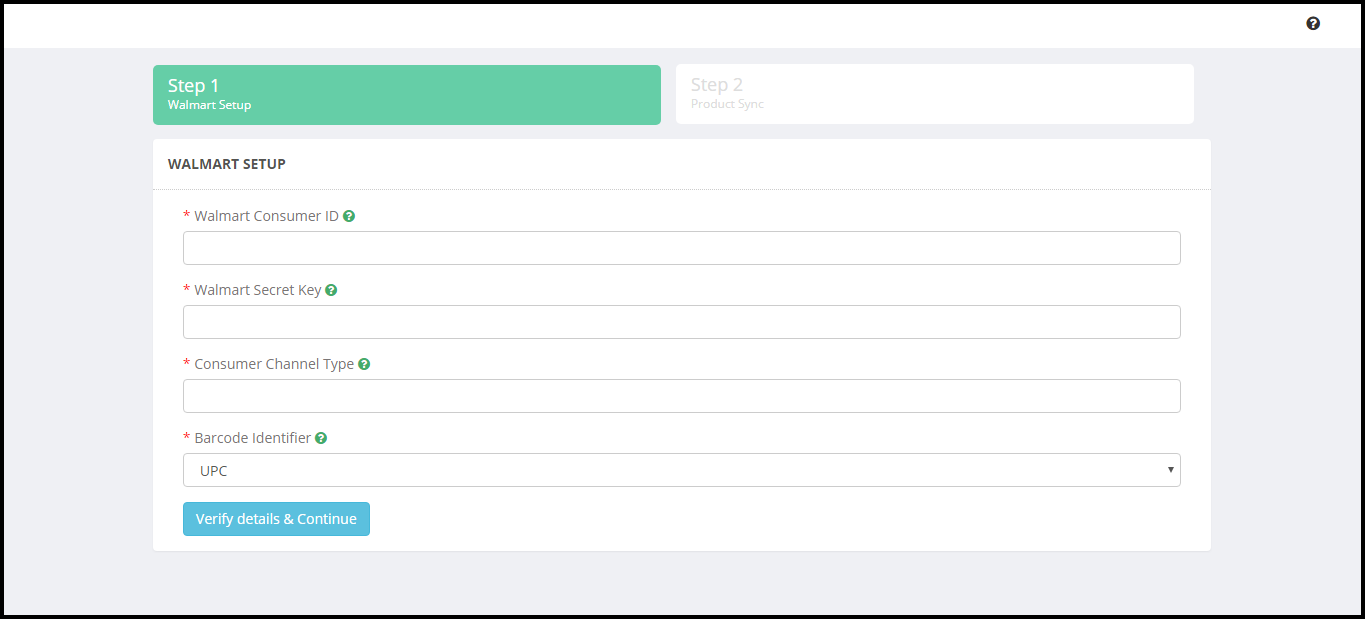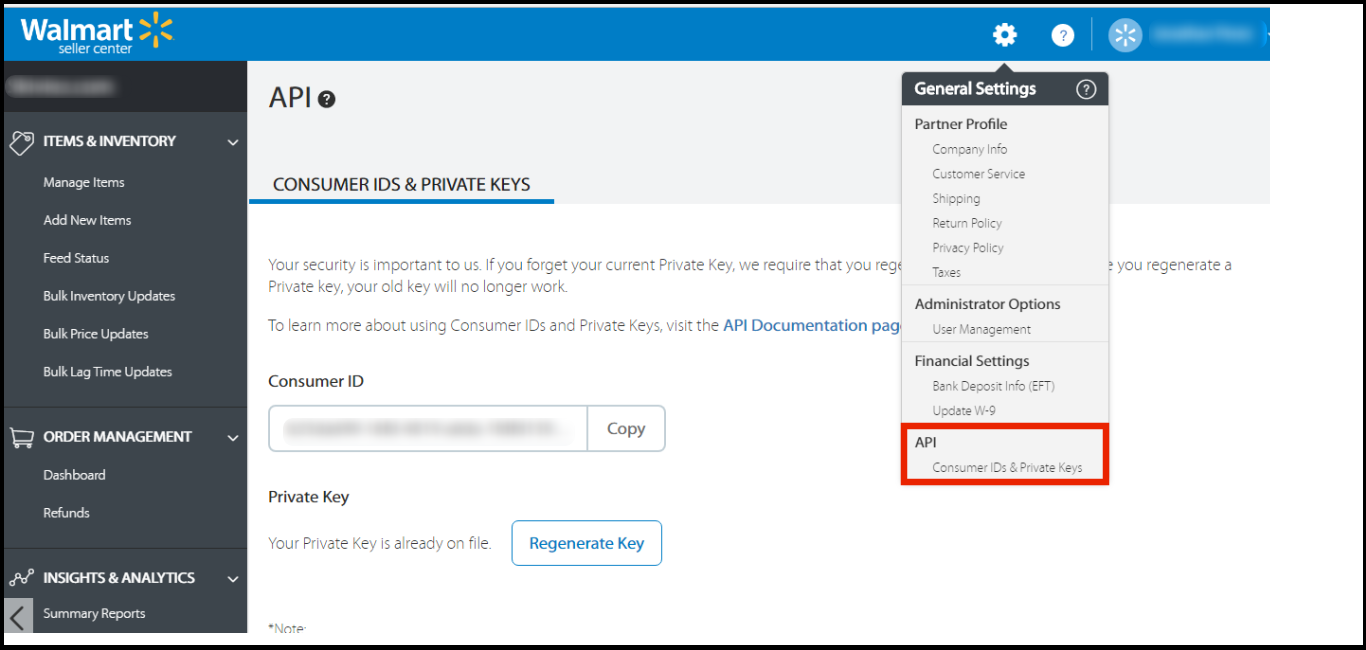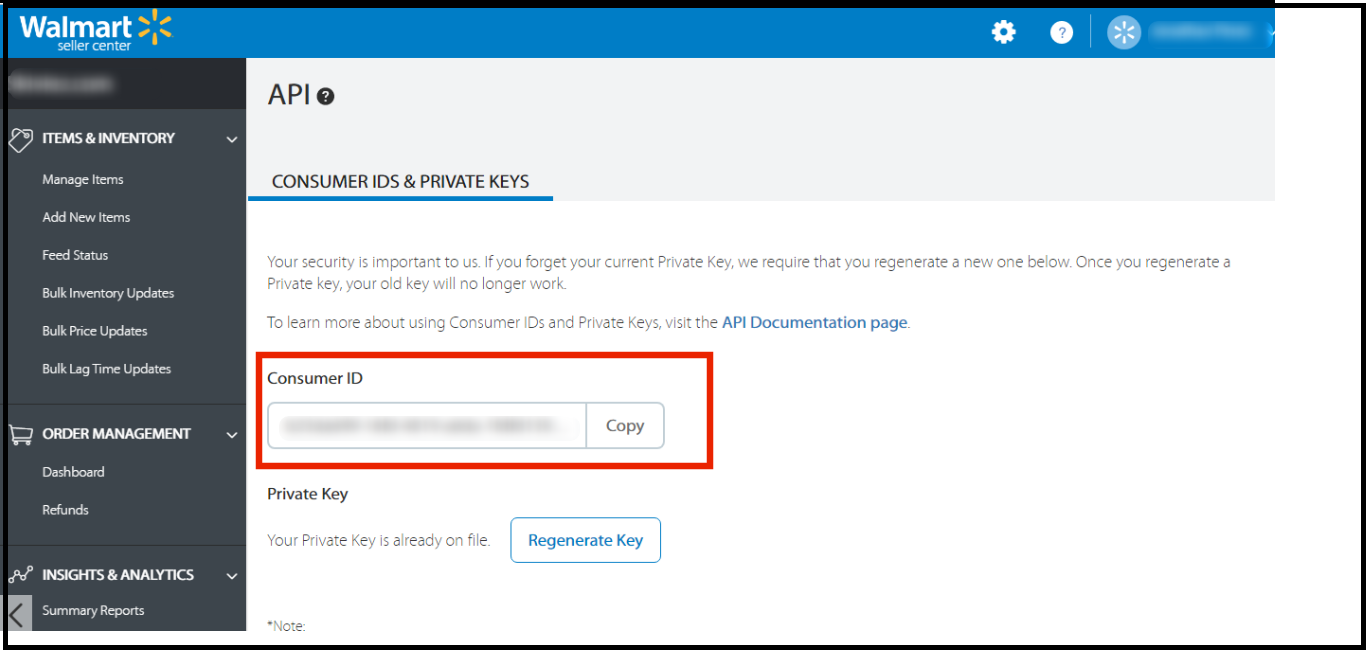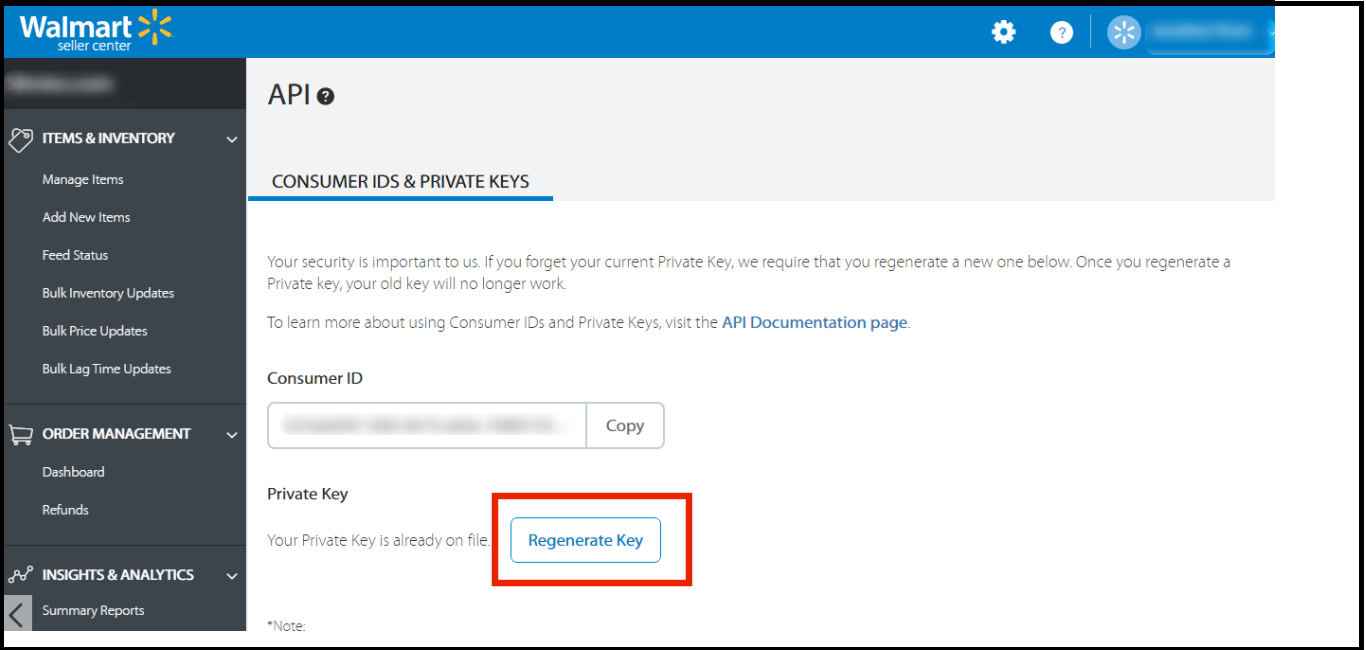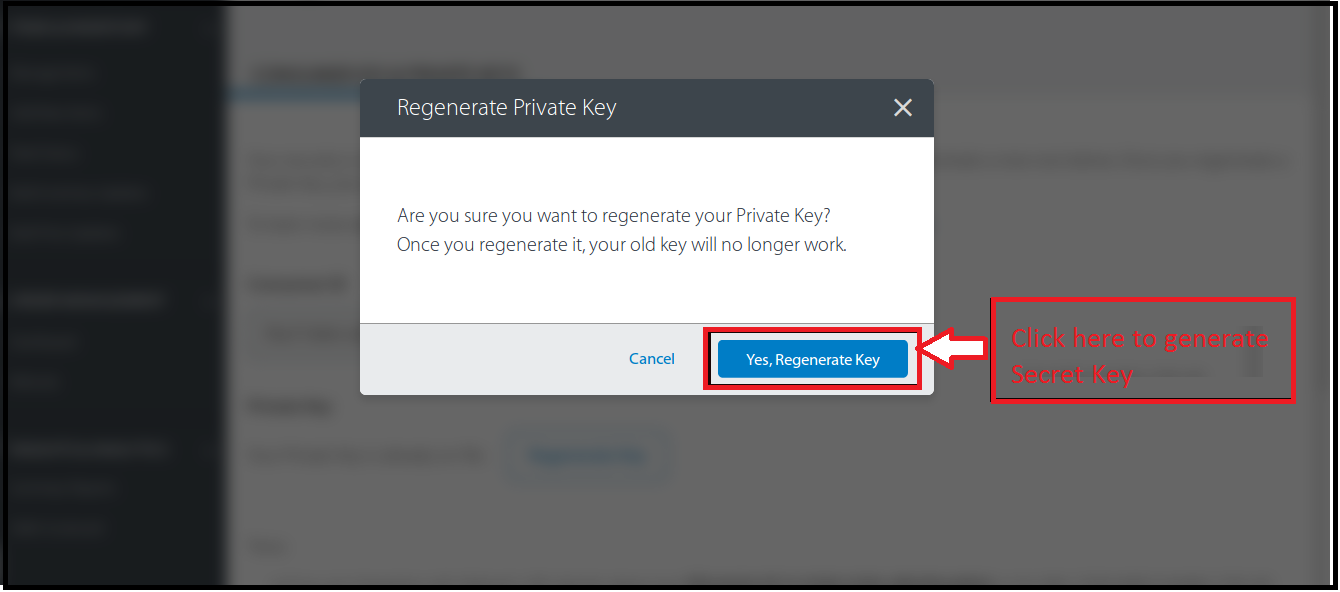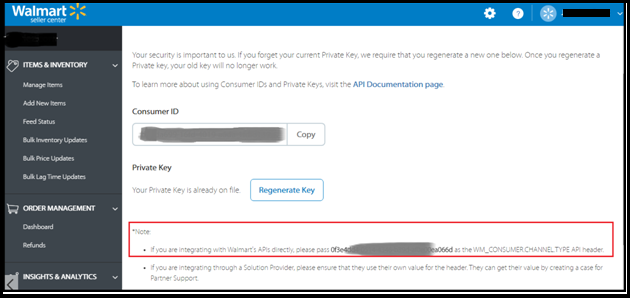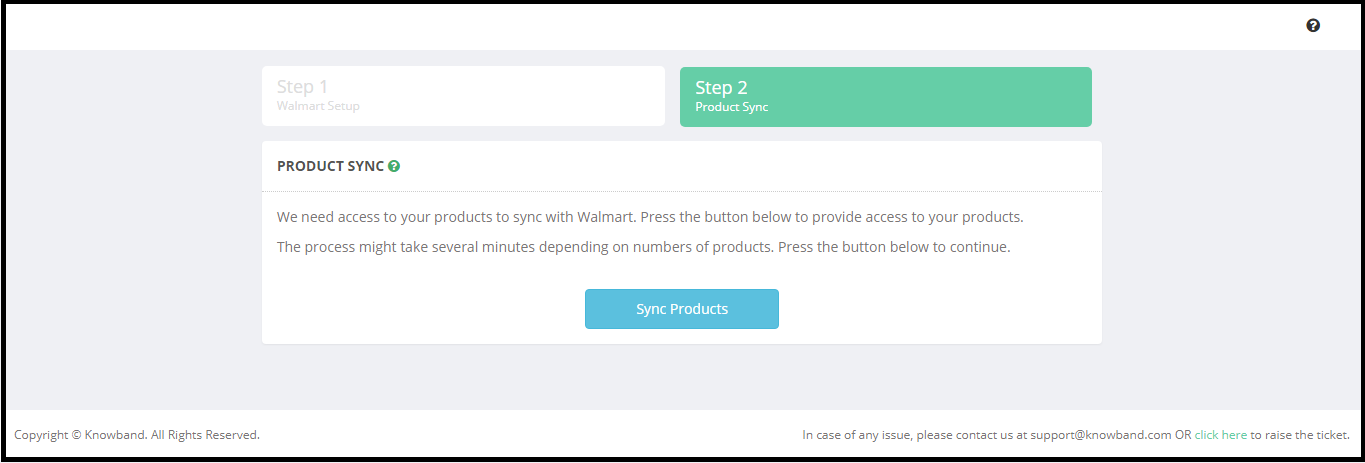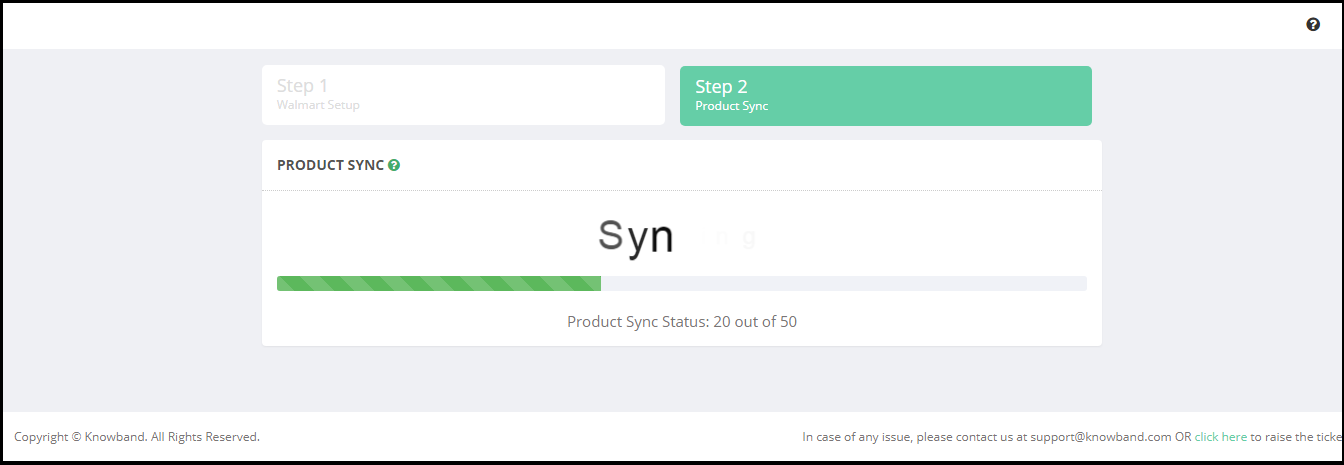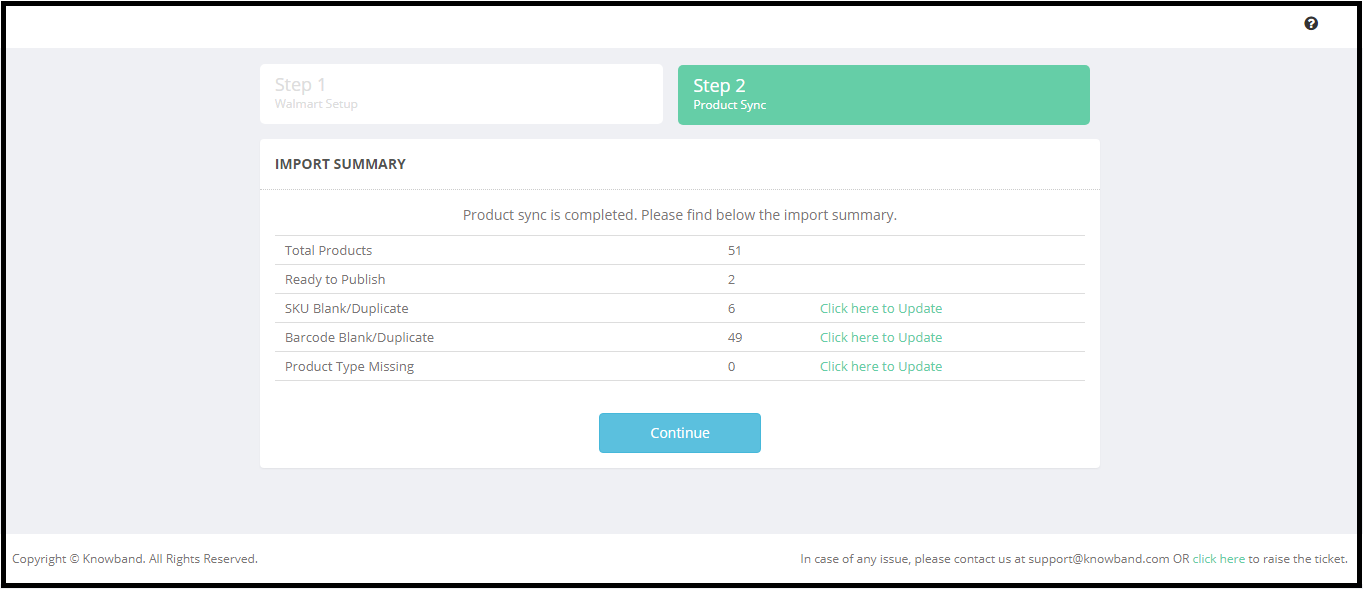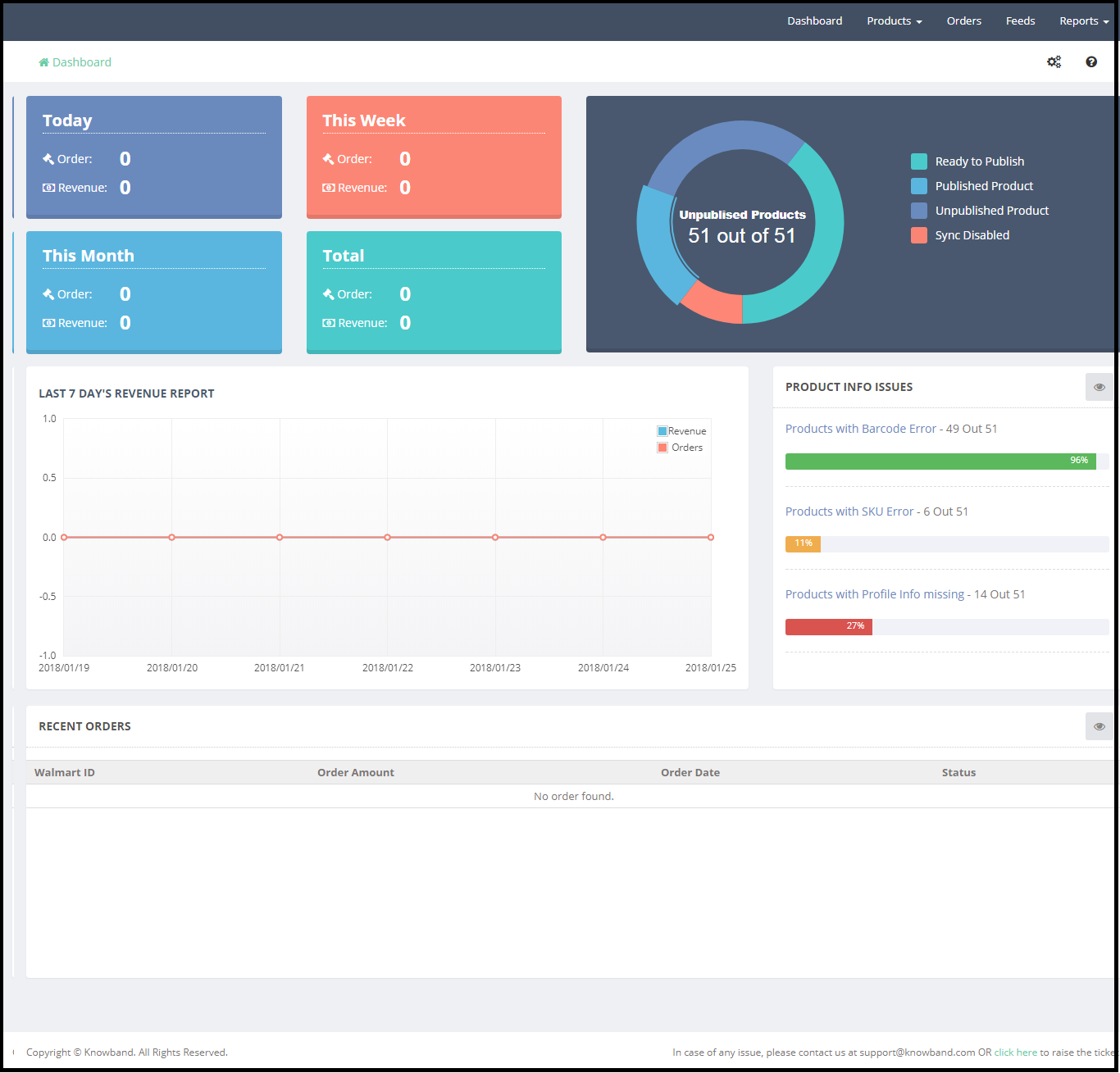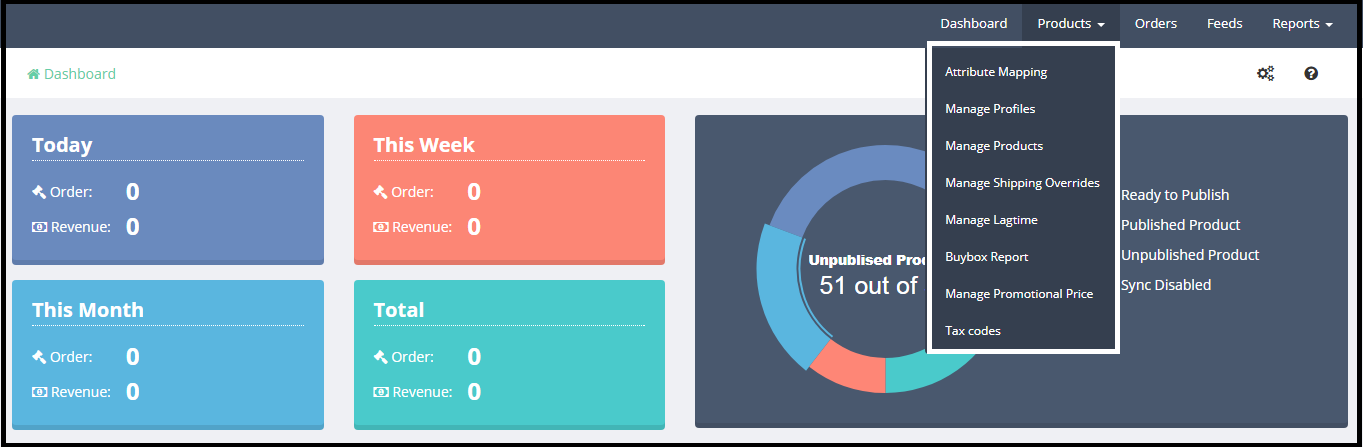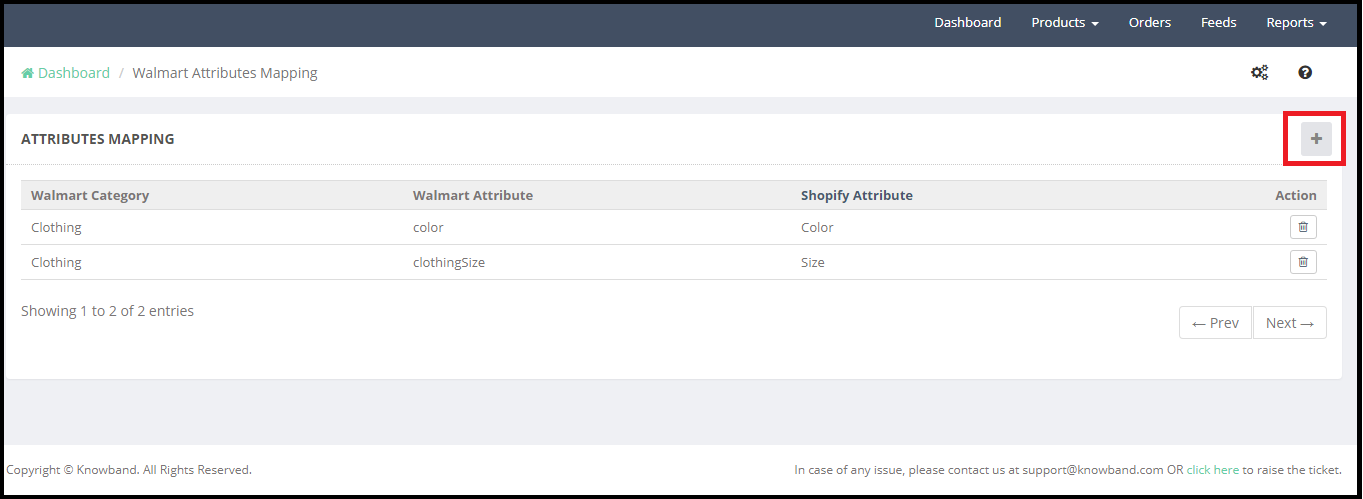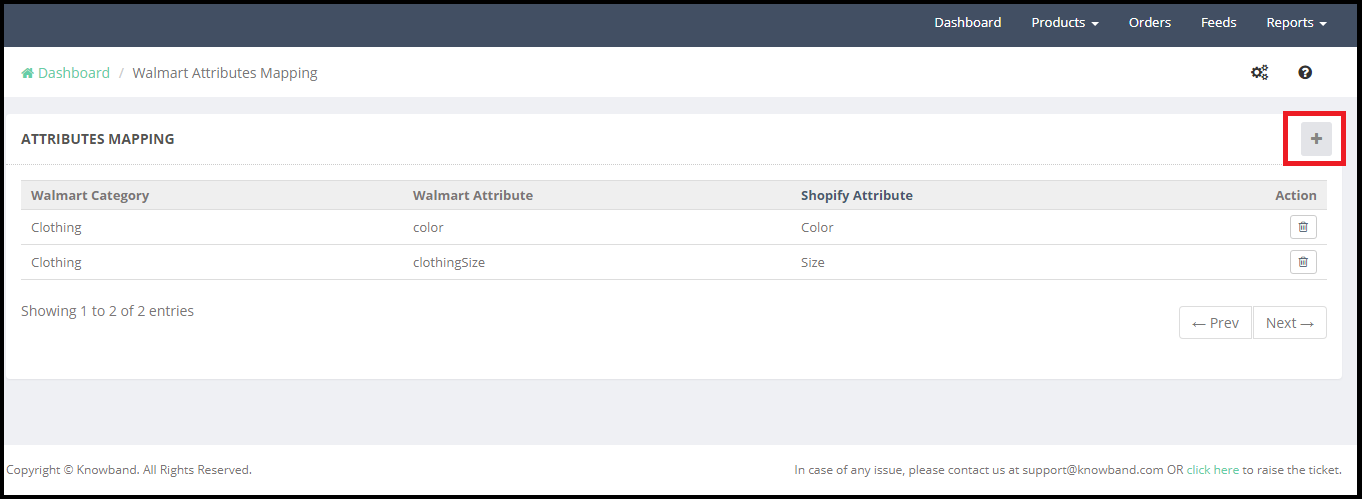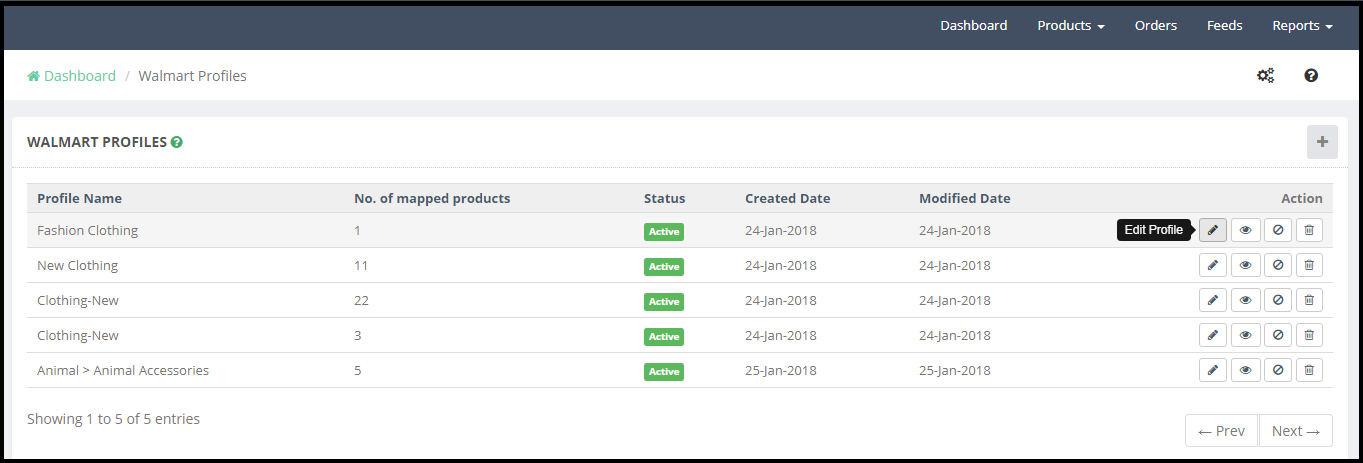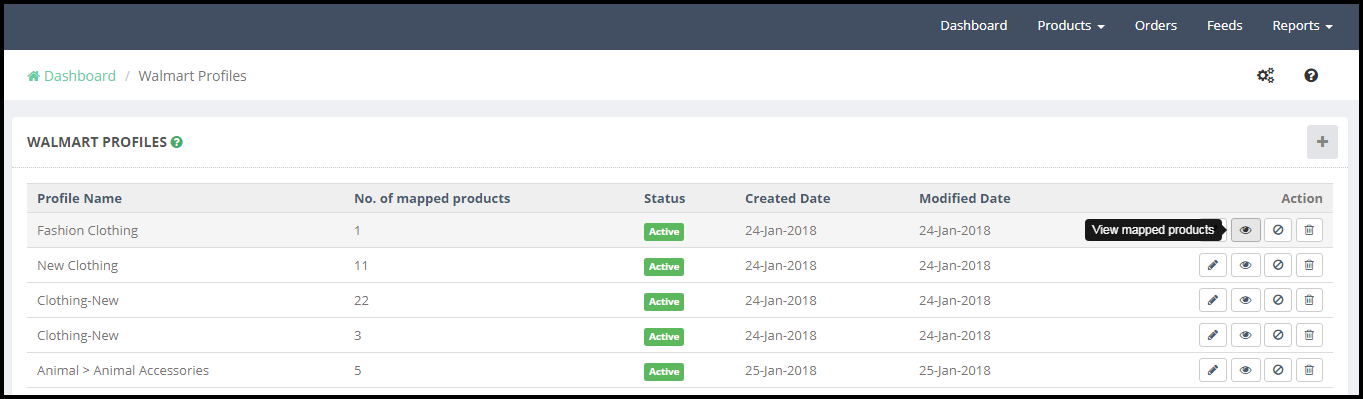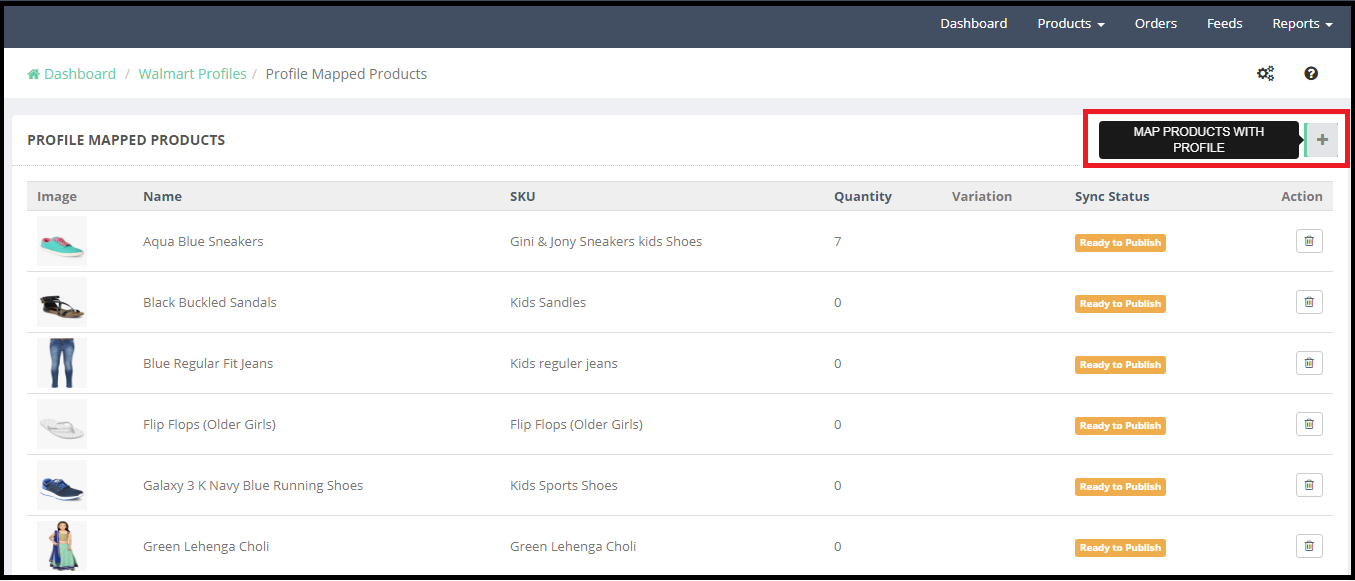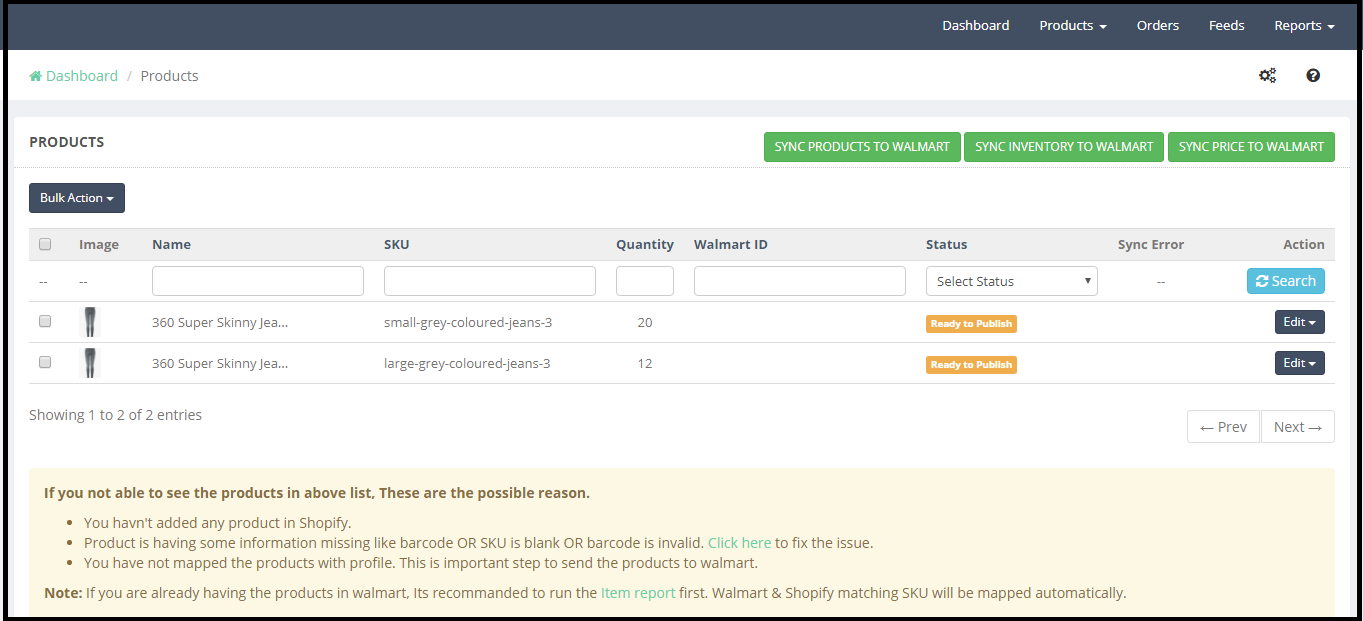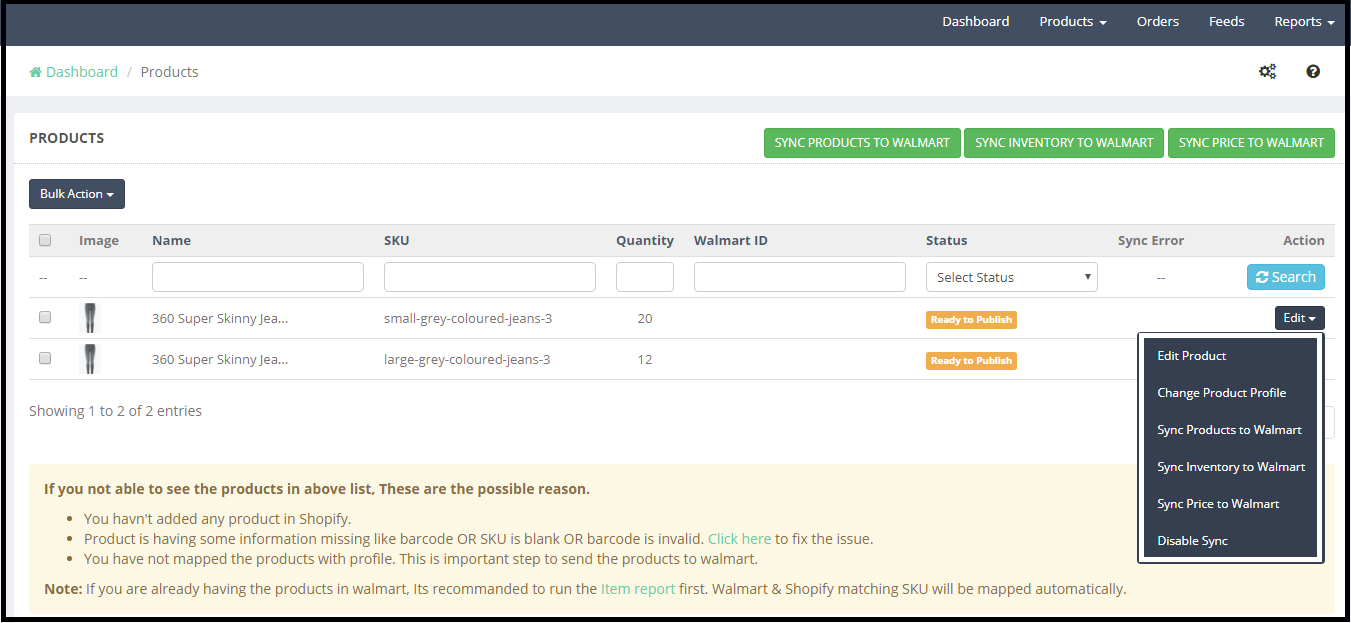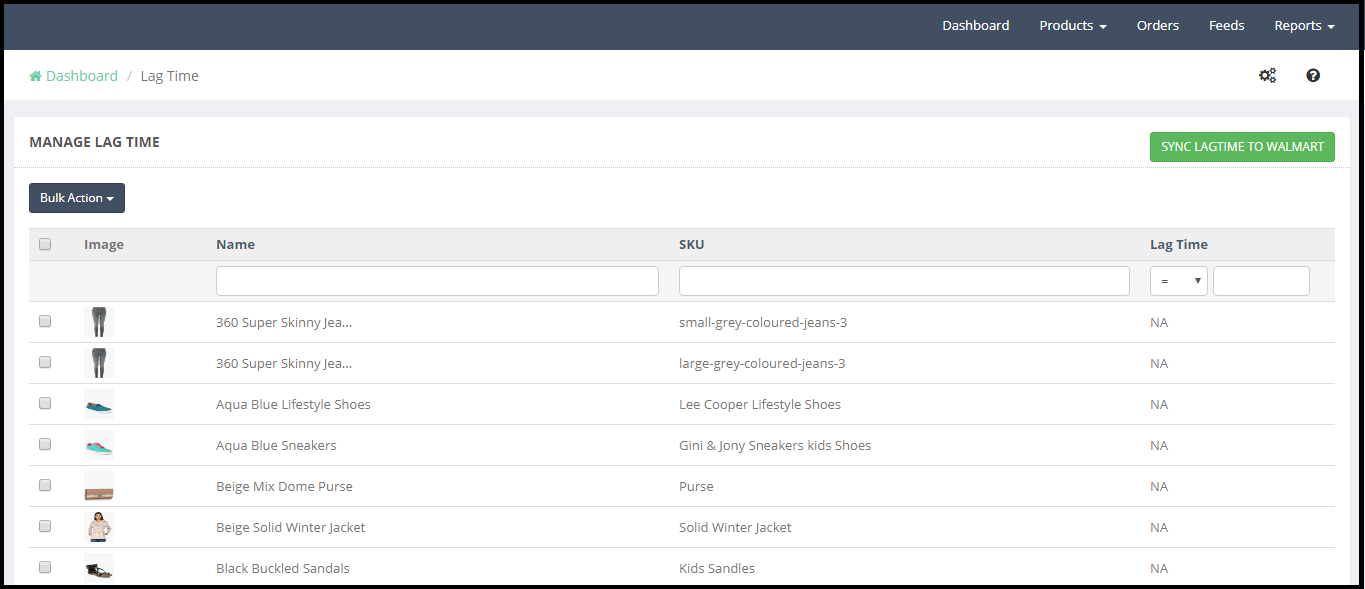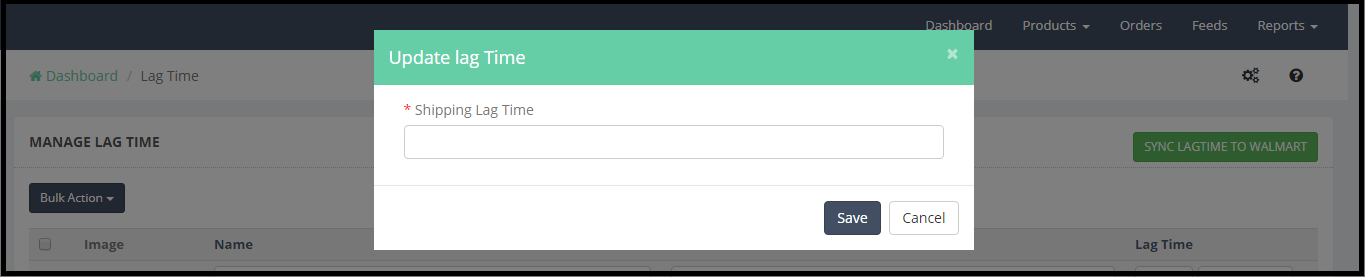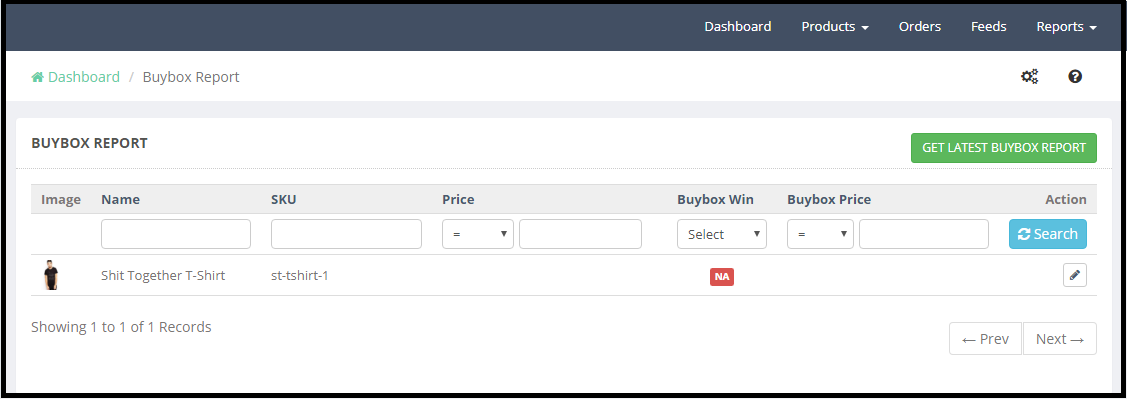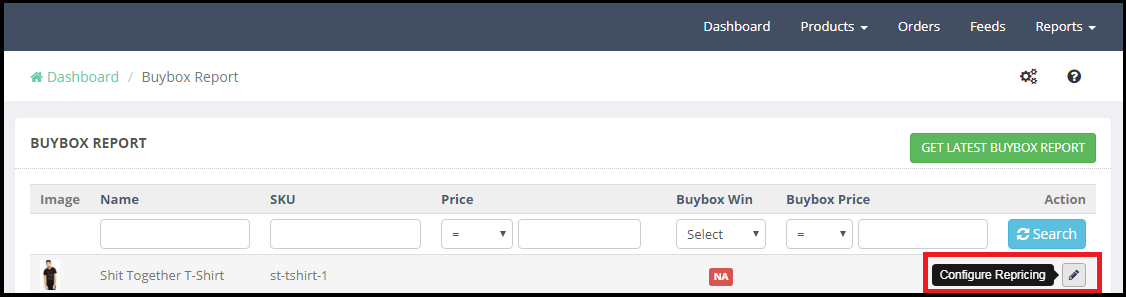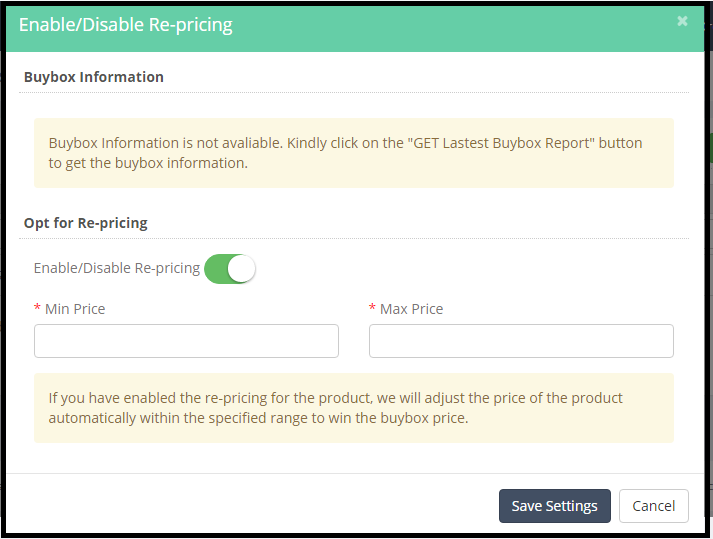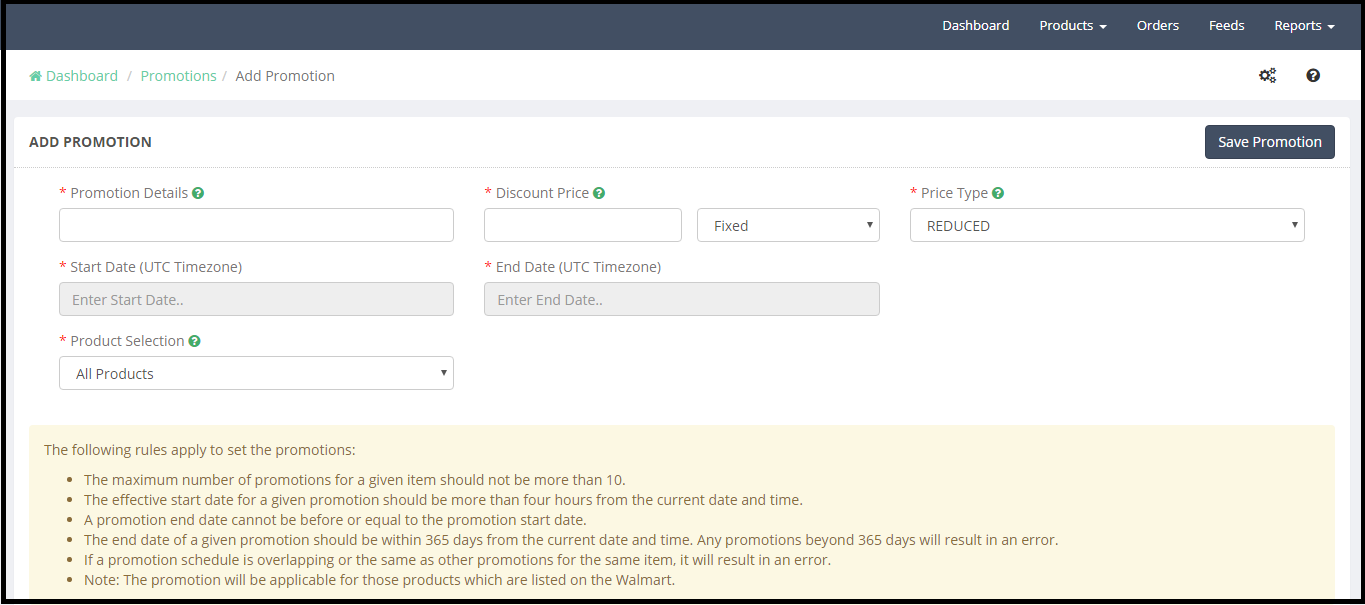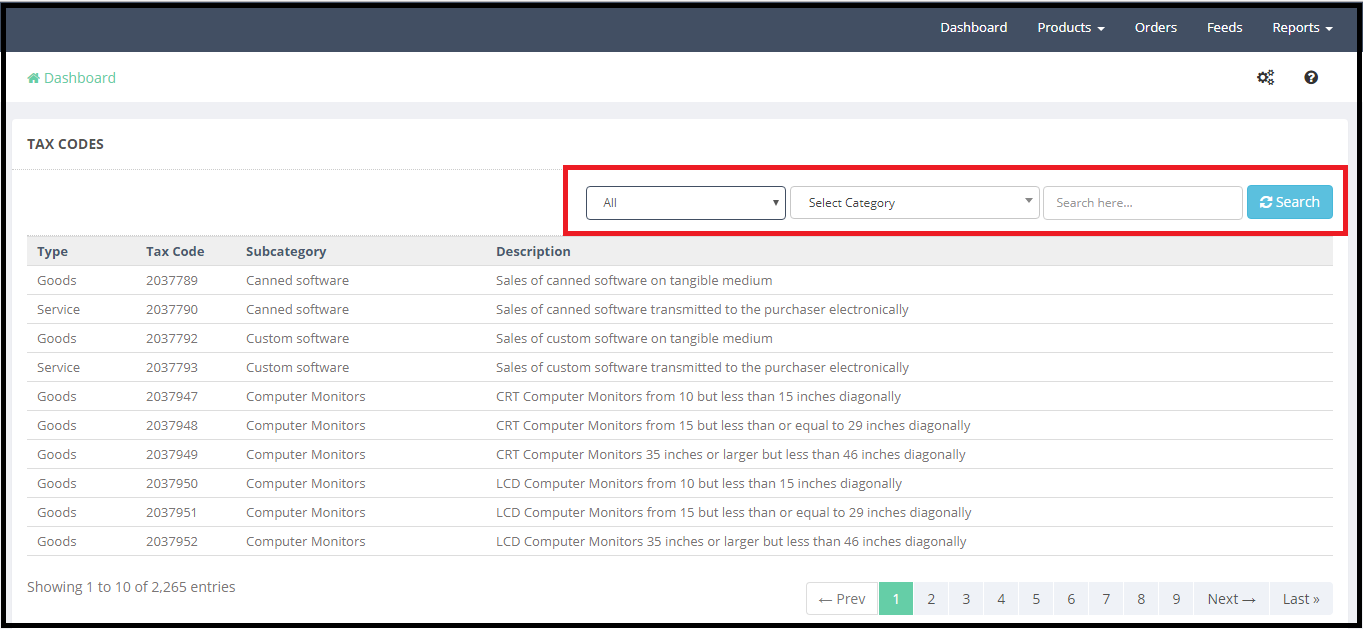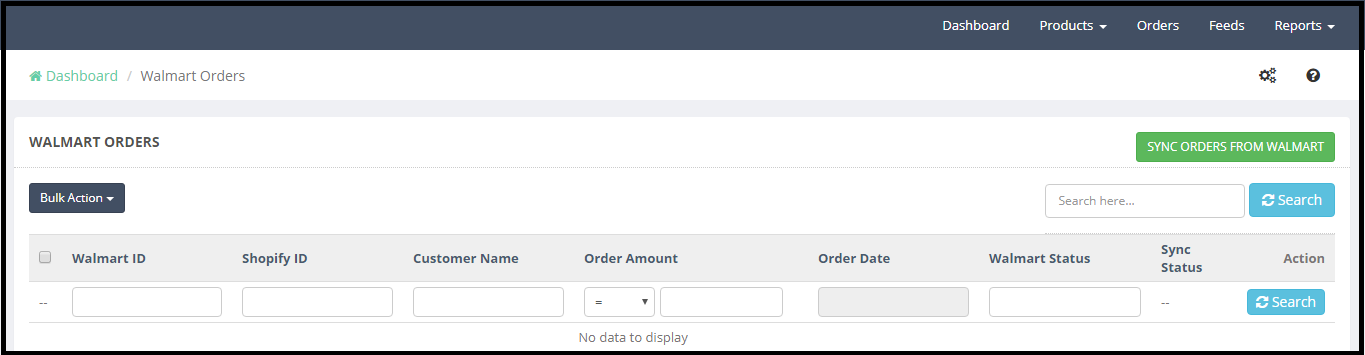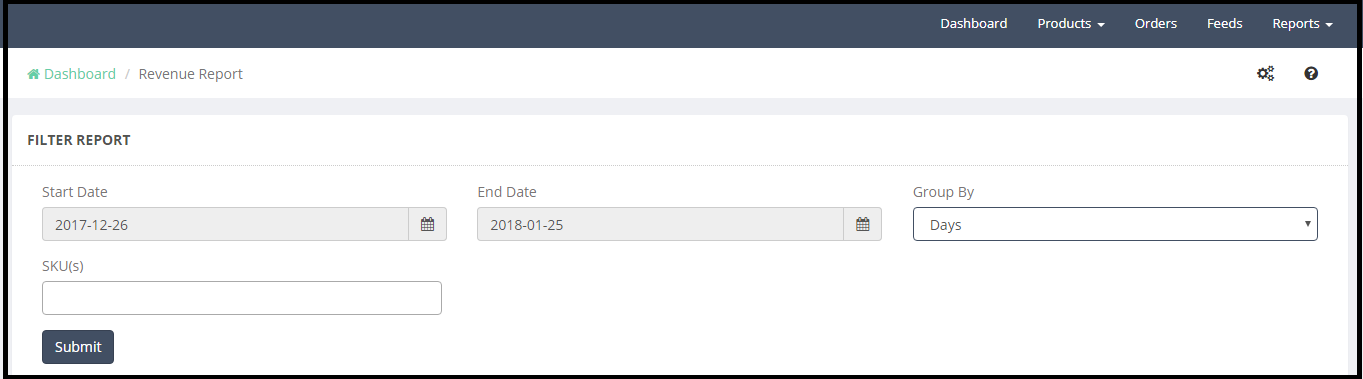1.0 Introduction
L’application Shopify Walmart Integration de KnowBand connecte votre boutique Shopify au marché Walmart. Cette application Shopify Walmart API Integration crée un canal facilitant la synchronisation de l’inventaire des produits, les détails des produits et aide l’administrateur du magasin à gérer l’inventaire des produits, l’expédition et les commandes à partir du magasin Shopify lui-même. Cette application Walmart Shopify Integration utilise l’API Walmart – Consumer ID, clé privée et type de canal consommateur pour intégrer le magasin Shopify avec le marché Walmart.
1.1 Fonctions d’administration de l’intégration de Shopify Walmart
- L’application d’intégration Shopify Walmart Marketplace automatise l’ensemble de l’intégration du marché et des magasins.
Avec l’aide de l’intégration de Walmart Shopify, l’administrateur du magasin peut lister les produits en vrac sur le marché. - Une fois que les produits sont prêts pour la liste, l’administrateur peut même modifier leurs coordonnées à partir du back-end de l’intégrateur Shopify Walmart.
- L’intégrateur Wal-Mart Shopify facilite le mappage des attributs pour les e-commerçants.
- L’administrateur obtient une option pour créer un profil illimité à partir de l’interface d’administration du connecteur Shopify Walmart.
- Toutes les modifications requises dans l’attribut ou la variante du produit peuvent être effectuées à l’aide de ces profils.
- Le connecteur Wal-Mart Shopify permet à l’administrateur de gérer l’inventaire en quelques clics. Le changement dans la tarification et d’autres détails connexes peuvent être synchronisés avec le marché en exécutant cron à partir du back-end.
- Les vendeurs peuvent ajouter des méthodes d’expédition selon leurs besoins à l’aide de l’application Shopify Walmart Synchronization.
- L’administrateur obtient même une option pour synchroniser le délai, c’est-à-dire le nombre de jours entre le moment où un article est commandé et celui où il est expédié, des produits du back-end de l’application Walify Shopify Synchronization.
- L’administrateur peut voir le rapport de buybox et peut réévaluer les produits avec une grande facilité à l’aide de l’application Shopify Walmart Integration.
- Admin obtient même une option pour gérer le prix promotionnel de leurs produits à partir du back-end de l’application Shopify Walmart Integration.
- Application Shopify Walmart intégration permet aux vendeurs de fournir le code des impôts avec le moins de tracas.
2.0 Installation de l’intégration de Shopify Walmart
Pour installer l’application Walmart Shopify Integration, rendez-vous sur l’option knowband-walmart-integration & click GET.Autoriser tous les accès requis à l’application
Après cela, cliquez sur Installer l’option Shopify Walmart Integration App.
Afin de synchroniser le magasin Shopify avec le magasin Walmart marketplace, l’administrateur doit configurer les détails de l’API Walmart.
2.1 Étapes à suivre pour obtenir les informations d’identification de l’API Walmart
Cliquez sur l’icône d’engrenage en haut à droite pour ouvrir le menu Paramètres généraux. Maintenant, cliquez sur l’ API .
Vous obtiendrez l’identifiant du consommateur une fois que vous aurez cliqué sur cette option. Copiez l’identifiant du client
Cliquez sur le bouton ” Regenerate Key ” pour régénérer la clé privée.
Lorsque vous cliquez sur le bouton ” Régénérer la clé “, une fenêtre contextuelle apparaît.
Copiez le type de canal consommateur à partir de la page API du compte Walmart. S’il vous plaît se référer à la capture d’écran ci-dessous:
2.2 Identificateur de code à barres
Un code à barres est un code composé de chiffres, avec un motif spécifique de bandes qui représente un produit particulier.Sélectionnez l’identifiant du code à barres dans la liste déroulante – UPC, GTIN, ISBN et EAN.
Après avoir entré tous les détails dans la configuration, cliquez sur le bouton Vérifier les détails et continuer.
2.3 Produits de synchronisation
Maintenant, votre magasin Shopify a été intégré au marché Walmart. La prochaine étape consiste à importer les produits dans l’application Walmart Integration. Pour terminer l’importation du produit, cliquez sur les produits de synchronisation .
En cliquant sur les produits de synchronisation , vous commencerez à importer les produits dans l’application d’intégration Walmart.
2.3.1 Résumé de l’importation
Une fois la synchronisation du produit terminée, le résumé de l’importation s’affiche.
Cette section de l’application Walmart Shopify Integration affiche les options suivantes:
1) Total des produits – Nombre de produits importés du magasin Shopify.
2) Prêt à publier – Nombre de produits ayant les détails obligatoires pour lister les produits sur le marché Walmart.
3) SKU Blank / Duplicate – Nombre de produits qui n’ont pas le SKU ou qui ont un SKU en double.
4) Barcode Blank / Duplicate – Nombre de produits qui n’ont pas le SKU ou qui ont un SKU en double.
5) Type de produit manquant – Shopify permet à l’administrateur du magasin d’ajouter le type de produit pour chaque produit.Cela aide à télécharger les produits en vrac.
Après avoir vérifié l’administration du résumé d’importation, cliquez sur le bouton Continuer pour terminer l’importation du produit.
Remarque:
1) SKU est obligatoire pour télécharger les produits sur le marché Walmart. Les produits sans SKU ou Duplicate SKU ne seront pas listés dans le Walmart. L’administrateur peut vérifier et mettre à jour le SKU des produits en cliquant sur le lien Cliquez ici pour mettre à jour .
2) Le code à barres est obligatoire pour télécharger les produits sur le marché Walmart. Les produits sans codes à barres ou codes à barres en double ne seront pas listés sur le Walmart. L’administrateur peut vérifier et mettre à jour le code à barres des produits en cliquant sur le lien Cliquez ici pour mettre à jour .
3) Cliquez ici pour mettre à jour redirigera l’administrateur vers la page où tous les produits avec le SKU manquant et le code à barres seront listés. Admin peut mettre à jour le SKU et le code à barres des produits d’ici, de sorte que ces produits peuvent être listés sur le Walmart.
Une fois l’importation du produit terminée, l’administrateur sera redirigé vers l’onglet Tableau de bord de l’application d’intégration de l’API Shopify Walmart.
3.0 Tableau de bord
Le tableau de bord de l’application Shopify Walmart Integration affiche l’état des produits et des commandes répertoriés. Dans la section Tableau de bord, l’administrateur peut vérifier l’état des éléments suivants:
3.1 Commandes
- La section Commandes de l’application Shopify Integration de Walmart affiche l’état des commandes passées sur Aujourd’hui, Cette semaine, Ce mois et Total des commandes passées sur Walmart.
- Graphique du rapport des revenus des 7 derniers jours.
- Dernières commandes.
État du produit
- L’administrateur peut vérifier l’état des produits tels que – Prêt à publier, Produits publiés, Produits publiés et Synchronisation désactivée.
- Dans la section Tableau de bord de l’application d’intégration de l’API Shopify de Walmart, l’administrateur peut également vérifier les produits avec les erreurs de codes à barres, les erreurs de SKU et les informations de profil manquantes.
3.2 Produits
L’onglet Produits permet à l’administrateur de sélectionner les produits qui seraient listés sur le marché Walmart. L’onglet Produits de l’application d’intégration Shopify Walmart propose les options suivantes:
1) Mappage des attributs
2) Gérer les profils
3) Gérer les produits
4) Gérer les remplacements d’expédition
5) Gérer Lagtime
6) Rapport Buybox
7) Gérer le prix promotionnel
8) Codes fiscaux
3.2.1 Mappage d’attributs
L’onglet Mappage d’attributs de l’application Shopify Walmart Integration permet de répertorier les produits de variantes.Choisissez la catégorie et les attributs Walmart que vous souhaitez mapper avec vos options de variante de produit. Cliquez sur l’icône + pour mapper les attributs.
Comment mapper un nouvel attribut?
Le mappage des attributs peut être effectué à partir de cette section de l’application d’intégration de Walmart Shopify. L’icône + ouvrira une nouvelle fenêtre avec les champs – Sélectionner la catégorie Walmart, Sélectionner l’attribut Walmart et Sélectionner l’attribut Shopify.
Walmart Catégorie –
Sélectionnez la catégorie Walmart pour laquelle vous souhaitez associer les attributs Walmart à l’attribut Shopify. Par exemple, les attributs de la catégorie Habillement Couleur et Taille des vêtements du marché Walmart ont été mappés avec les attributs Couleur et Taille du magasin Shopify. Ainsi, les produits Shopify avec la variation de taille et de couleur seront listés comme produits de variation sur le Walmart.
Attributs de Walmart –
Selon la catégorie Walmart sélectionnée, le vendeur peut sélectionner les attributs Walmart. Par exemple, dans la capture d’écran ci-dessus, l’attribut Catégorie de vêtements Walmart Color et ClothingSize a été sélectionné dans la liste déroulante.
Attributs de Shopify:
Sélectionnez les attributs du magasin Shopify que vous souhaitez mapper avec les attributs Walmart. Par exemple, dans la capture d’écran ci-dessus, les attributs du magasin Shopify Color et Size ont été mappés avec les attributs Color et ClothingSize du Walmart.
3.2.2. Gérer les profils
Pour télécharger les produits sur le marché Walmart, l’administrateur doit créer le profil dans le back-end de l’application Shopify Walmart Integration. La création de profil aide l’administrateur du magasin à télécharger les produits en masse. L’administrateur peut mapper les produits à un profil sur la base du type de produit Shopify. Par exemple, si l’administrateur sélectionne le type de produit Shopify «Vêtements» pour la carte de la catégorie Vêtements de Walmart, tous les produits du magasin Shopify avec le type de produit «Vêtements» seront associés à la catégorie Vêtements du Walmart.
3.2.2.1 Comment ajouter un nouveau profil?
Cliquez sur l’ icône + pour créer un nouveau profil (comme surligné dans la capture d’écran ci-dessus). Il redirigera vers une nouvelle page, voici les options suivantes pour compléter le profil
1) Sélectionnez Catégorie Walmart
2) Code taxe produit
3) Sélectionnez le type de produit Shopify
4) Attributs Advance
5) Autres attributs
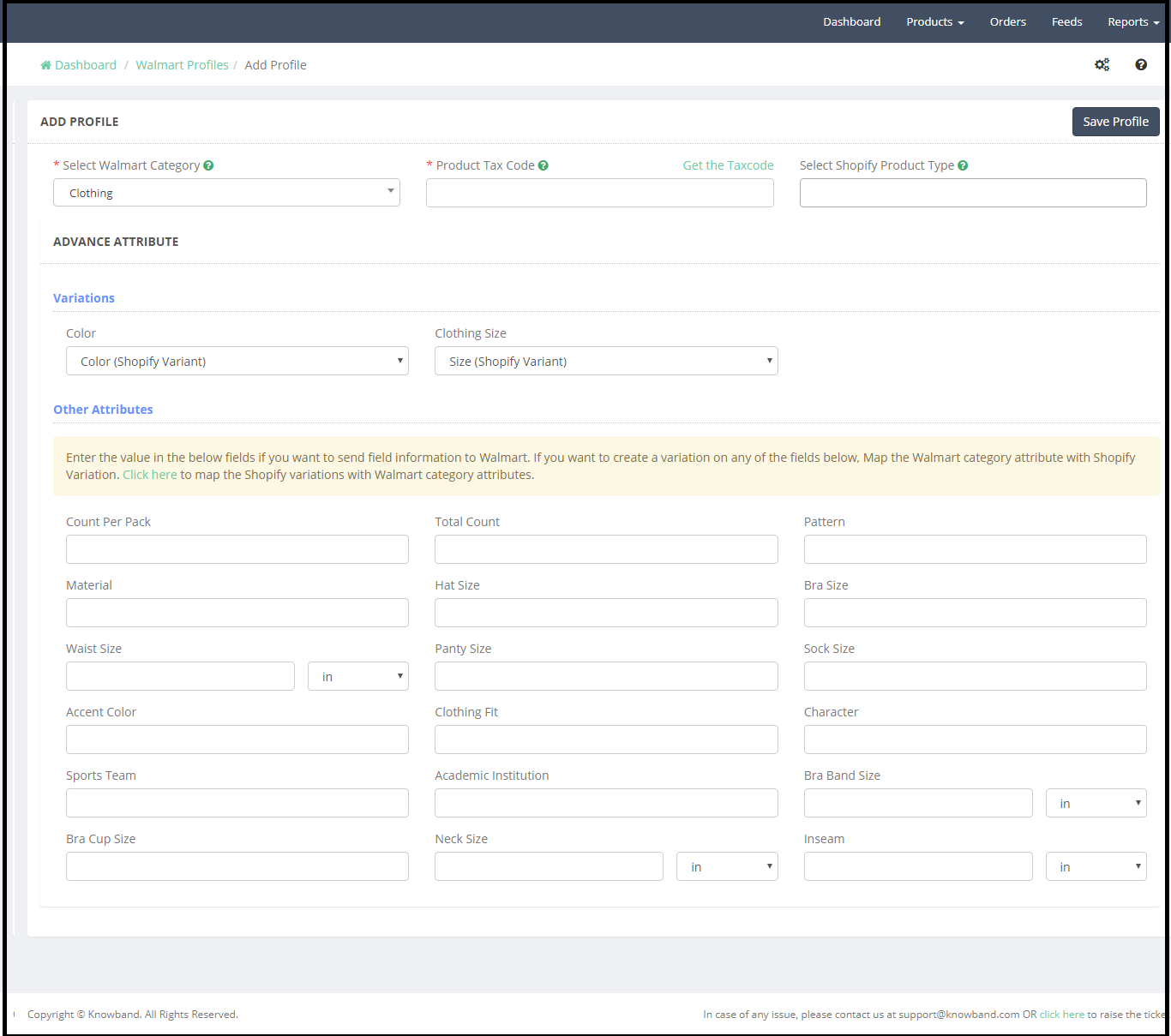
Sélectionnez la catégorie Walmart –
Sélectionnez la catégorie Walmart dans la liste déroulante. Selon la catégorie Walmart sélectionnée, l’option Advance Attribute apparaîtra sur la page. Pour une meilleure exposition des produits au public avec les attributs les plus pertinents, il est essentiel que les vendeurs choisissent la bonne catégorie. Cliquez ici pour en savoir plus sur la catégorie Walmart.
Code de taxe sur les produits:
Il est obligatoire pour les vendeurs de fournir le code de taxe pour les produits au moment de la liste des produits. La feuille de calcul des codes de taxe de vente en vigueur se trouve dans le Centre des vendeurs. Cette feuille de calcul contient tous les codes de taxe de vente dont vous avez besoin pour les articles. Pour télécharger la feuille de calcul:
1.Cliquez sur l’icône en forme de roue dentée en haut à droite et sous Profil partenaire, sélectionnez Taxes.
2.Faites défiler jusqu’à la section Télécharger et cliquez sur le bouton US Tax Codes 2017.
Pour plus de détails, cliquez ici .
L’administrateur peut également vérifier le code de taxe sur les produits en cliquant sur le bouton Obtenir le code fiscal.
Sélectionnez le type de produit Shopify – Au moment de l’ajout des produits à Shopify, l’administrateur du magasin peut définir le type de produit. Cela permet de télécharger les produits en masse, sinon, l’administrateur doit sélectionner les produits un par un. Par exemple, l’administrateur peut mapper toutes les chemises – comme la chemise imprimée, la chemise formelle, la pleine longueur etc. au type de produit de «chemises».
Variations – Selon les attributs mappés avec la catégorie Walmart spécifique dans l’onglet Mappage d’attributs, l’option de variation sera affichée sous le champ Variations. Par exemple, nous avons mappé les attributs de la catégorie Habillement Couleur et HabillementSize du Walmart avec les attributs Shopify Color et Size, donc les deux attributs sont listés sous les Variations (référez-vous à la capture d’écran ci-dessus).
Autres attributs – Dans la section d’autres attributs, l’administrateur peut mapper d’autres attributs liés à la catégorie. Il est bon de cartographier tous les attributs pertinents liés aux produits.
3.2.2. 2 Comment modifier le profil ?
Pour modifier un profil créé dans l’interface d’administration de l’application Wal-Mart Shopify Integration, cliquez sur l’option Modifier en regard du profil (reportez-vous à la capture d’écran ci-dessous).
L’ option Modifier le profil redirigera l’administrateur vers la page Ajouter un profil. L’administrateur peut mettre à jour les données de profil selon l’exigence. Après avoir effectué les modifications requises, cliquez sur le bouton Enregistrer le profil pour enregistrer les modifications.
3.2.2. 3 H o w pour voir mappée produits ?
L’administrateur peut vérifier les produits mappés avec un profil en cliquant sur l’ option ” Afficher les produits mappés ” (voir la capture d’écran ci-dessous) –
Cette option redirigera vers la nouvelle page où tous les produits mappés avec le profil particulier seront listés. Ici admin ont 2 options-
1) Ajouter des produits avec le profil – En cliquant sur l’icône + en haut de la page, l’administrateur peut sélectionner les produits qu’il souhaite associer au profil.
2) Supprimer les produits du profil – En cliquant sur l’option Supprimer à côté des détails de chaque produit, l’administrateur peut supprimer les produits.
3.2.2. 4 Ho w pour désactiver et supprimer le profil ?
L’administrateur peut désactiver ou supprimer un profil dans le back-end de l’application Shopify Walmart Integration. Avant de supprimer ou de désactiver un profil, il est obligatoire de supprimer tous les produits mappés du profil.
Pour supprimer un profil, cliquez sur l’option Supprimer (reportez-vous à la capture d’écran ci-dessous):
Supprimez le mappage des produits du profil. Maintenant, cliquez sur l’option Supprimer, une fenêtre de confirmation apparaîtra, cliquez sur Confirmer pour supprimer le profil.
3.2.3. Gérer les produits
L’onglet Mange Products de l’application d’intégration Walmart Shopify affiche les produits qui présentent les détails suivants:
1) Aucun SKU manquant
2) Aucun code-barres manquant
3) Mappé à un profil
4) Inventaire
L’onglet Produits de gestion de l’application Shopify Walmart API Integration permet à l’administrateur du magasin de synchroniser le produit sur le marché Walmart.
Synchronisez vos produits avec Walmart
Tous les produits synchronisés avec l’application d’intégration Shopify Walmart avec tous les détails obligatoires tels que SKU, Barcode et mappés avec un profil seront listés sur le Walmart en cliquant sur le bouton “Sync Products to Walmart”.
Synchroniser l’inventaire avec Walmart:
Pour synchroniser l’inventaire des produits listés, l’administrateur doit cliquer sur le bouton Sync Inventory to Walmart, afin que l’inventaire des produits puisse être mis à jour sur le Walmart.
Synchroniser le prix à Walmart:
Pour mettre à jour le prix des produits de la boutique Walmart, les administrateurs doivent cliquer sur “Synchroniser le prix à Walmart”.
Modifier l’option:
L’administrateur peut modifier les données pour des produits individuels. L’option Modifier permet les actions suivantes:
1) Modifier le prix du produit
2) Modifier le profil du produit
3) Synchroniser les produits avec Walmart
4) Synchroniser l’inventaire avec Walmart
5) Synchroniser le prix avec Walmart
6) Désactiver la synchronisation
Remarque:
a) L’administrateur peut mettre à jour le profil de l’individu ou des produits sélectionnés. Pour terminer l’action, l’administrateur doit d’abord sélectionner le ou les produits pour lesquels il souhaite mettre à jour le profil, puis sélectionner l’option «Changer le profil du produit» dans le menu d’action Bulk.
b) L’administrateur peut sélectionner le (s) produit (s) qu’il souhaite synchroniser avec le Walmart. Pour terminer l’action, l’administrateur doit d’abord sélectionner le (s) produit (s) pour lequel il souhaite synchroniser avec Walmart, puis sélectionner l’option «Synchroniser les produits avec Walmart» dans le menu Action en bloc.
c) L’administrateur peut sélectionner le (s) produit (s) pour lequel il souhaite mettre à jour l’inventaire sur Walmart. Pour terminer l’action, l’administrateur doit d’abord sélectionner le ou les produits pour lesquels il souhaite mettre à jour l’inventaire, puis sélectionner l’option «Synchroniser l’inventaire avec Walmart» dans le menu Action en bloc.
d) L’administrateur peut sélectionner le (s) produit (s) pour lequel il souhaite mettre à jour le prix sur Walmart. Pour terminer l’action, l’administrateur doit d’abord sélectionner le ou les produits pour lesquels il souhaite mettre à jour le prix, puis sélectionner l’option «Synchroniser le prix à Walmart» dans le menu Action en masse.
3.2.4. Gérer les remplacements de livraison:
Admin peut définir les méthodes d’expédition pour les produits individuels à partir de cette section de l’application Shopify Walmart Integration. Pour modifier les options d’expédition, l’administrateur doit cliquer sur Modifier les remplacements d’expédition.
Modifier le mode d’expédition ouvrira une fenêtre contextuelle avec la possibilité d’ajouter des méthodes d’expédition. Pour ajouter la nouvelle méthode d’expédition pour un administrateur de produit, cliquez sur Ajouter un remplacement . S’il vous plaît se référer à la capture d’écran ci-dessous:
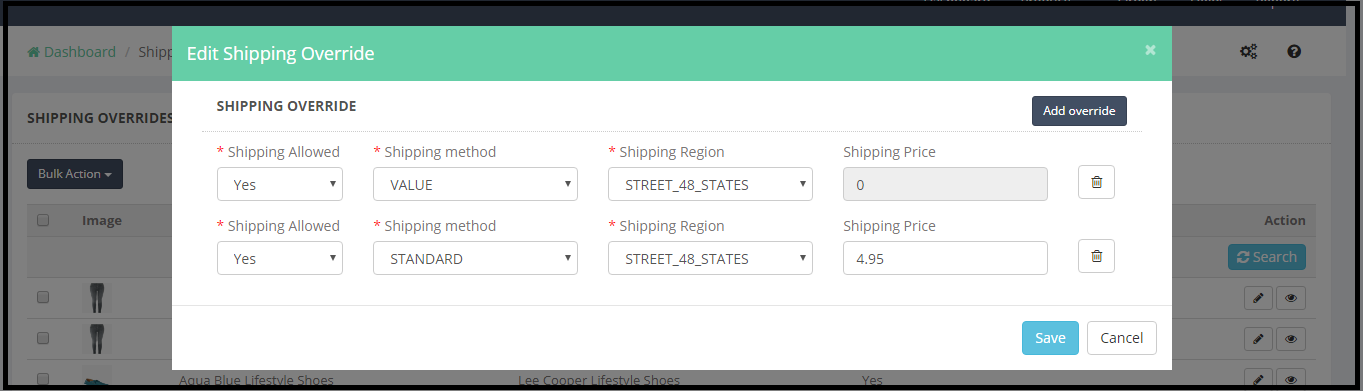
L’administrateur peut mettre à jour les méthodes d’expédition pour les produits multiples en utilisant l’action en bloc.
3.2.5. Gérer le décalage horaire
Lag Time est le nombre de jours entre le moment où un article est commandé et celui où il est expédié. Le délai d’attente de 2 jours ou plus nécessite une approbation au niveau de la catégorie de configuration de l’article. Reportez-vous à l’article Demander des exceptions de temps de latence pour plus de détails sur ce processus.
Pour mettre à jour le délai d’attente pour les produits, l’administrateur doit sélectionner les produits, puis cliquer sur l’ action en bloc , une fenêtre contextuelle avec l’option permettant de définir la durée du décalage (en jours) s’affichera. S’il vous plaît se référer à la capture d’écran ci-dessous:
Cliquez sur le bouton SAVE et le message de réussite apparaîtra en haut de la page.
Après avoir mis à jour le Lag Time, cliquez sur SYNC LAGTIME TO WALMART .
3.2.6. Rapport Buybox
Si un article est vendu par plusieurs vendeurs, Walmart.com présente les listes d’articles ensemble sur une seule page d’article.La page de l’application d’intégration de Walmart Shopify API affiche des listes concurrentes (prix) pour le client, laissant le choix final du vendeur au client. Une liste gagne toujours la boîte d’achat. Gagner la boîte d’achat est important parce que les clients sont généralement attirés par la première option. S’assurer que vos articles restent en stock et offrent des prix compétitifs améliorera vos chances de gagner la boîte d’achat. Pour en savoir plus sur la Buybox, cliquez ici .
L’administrateur peut vérifier l’état des produits Buybox à partir de cette section.
L’administrateur peut activer la fonctionnalité de réévaluation du prix pour le produit Buybox. Pour activer la tarification, cliquez sur la section Configurer la reprographie de l’intégration de Shopify Walmart, comme illustré dans la capture d’écran ci-dessous:
La fonction de réévaluation permet à l’administrateur de fixer un prix minimum et maximum pour les produits et, selon le prix Buybox, le prix du produit sera ajusté automatiquement afin que le produit puisse gagner la Buybox dans la fourchette de prix spécifiée. S’il vous plaît se référer à la capture d’écran ci-dessous:
3.2.7. Gérer le prix promotionnel
Les vendeurs peuvent établir des prix réguliers ou promotionnels pour leurs articles. La définition des prix promotionnels est une option permettant de créer des prix uniques pour des événements tels que les ventes de liquidation ou d’appeler un prix de comparaison. Le vendeur peut ajouter des prix promotionnels à partir de cet onglet de l’application Shopify Walmart Integration.
Cliquez sur le bouton AJOUTER UNE NOUVELLE PROMOTION pour ajouter une promotion. Il ouvrira une nouvelle page avec l’option d’ajouter une promotion en fonction de la réduction ou de la valeur fixe. S’il vous plaît se référer à la capture d’écran ci-dessous:
Ici, l’administrateur doit entrer les détails suivants:
1) Détails de la promotion
2) Prix dégressif
3) Fixe / Pourcentage
4) Type de prix
5) Date de début
6) Date de fin
7) Sélection du produit
Détails de la promotion: L’ administrateur peut définir le nom de la promotion comme “Fête des pères” pour la référence.
Prix réduit: Admin peut sélectionner la remise sur la base des bases fixes et en pourcentage. Par exemple, si l’administrateur entre le prix réduit
10 et sélectionne l’option fixe, le coût du produit sera réduit de 10 $. Si l’administrateur sélectionne la réduction avec Pourcentage, le coût du produit sera réduit de 10%.
Date de début: sélectionnez la date de début de la promotion. La date de début effective d’une promotion donnée doit être supérieure à quatre heures à compter de la date et de l’heure actuelles.
Date de fin: sélectionnez la date de fin de la promotion.
Sélection du produit: Le prix promotionnel peut être appliqué aux produits sélectionnés ou à tous les produits. Selon le magasin de choix, l’administrateur peut sélectionner les produits sur lesquels le prix spécial sera appliqué.
3.2.8. Codes fiscaux
Il est obligatoire pour les vendeurs de fournir le code de taxe pour les produits au moment de la liste des produits.L’administrateur peut vérifier les codes de taxe pour les produits sous l’onglet Codes fiscaux de l’intégration de Shopify Walmart
3.3 Commandes
L’onglet Commandes de l’application Shopify Walmart Integration affiche les commandes du marché Walmart. Pour télécharger les produits à l’administrateur de l’application Walmart Integration, vous devez d’abord récupérer les commandes de WALMART .Cette synchronisation téléchargera toutes les commandes Walmart dans le magasin Shopify à l’aide de l’application Shopify Walmart Integration.
Maintenant, toutes les commandes Walmart peuvent être traitées et expédiées à partir du magasin Shopify.
3.4 Flux
Les données sont envoyées à Walmart.com sous forme de flux, nous devons donc mettre à jour le statut du flux. Sélectionnez le flux en cochant les cases et sélectionnez “Mettre à jour le statut du flux” dans cet onglet de l’intégration de Shopify Walmart.
3.5 Rapports
L’administrateur peut générer le rapport de revenus à partir de la section Rapport de l’application Shopify Walmart Integration.L’administrateur peut vérifier les détails des revenus, des commandes et des références les plus vendues.
Cliquez sur le lien ci-dessous pour obtenir cette application: https://apps.shopify.com/knowband-walmart-marketplace-integration